Les 10 meilleurs enregistreurs d'écran PUBG fiables en 2025 (ajoutés)
Par Pierre Dubois • 2025-07-31 20:18:22 • Solutions éprouvées
Palpitant et aventureux, PUBG a provoqué un boom parmi les joueurs du monde entier grâce à ses graphismes époustouflants, sa conception intuitive, son gameplay fluide, et plus encore. En fait, les streamers publient couramment leur expérience de jeu en ligne, et pour cela, il faut un enregistreur d'écran PUBG.
De multiples versions de logiciels sont disponibles que les amateurs de PUBG peuvent bien utiliser. Mais voici le problème : les graphismes de la version du jeu sur PC ont une résolution plus élevée, tandis que la version mobile fonctionne avec des graphismes bas de gamme. Pour une expérience utilisateur optimale, vous devez choisir soigneusement le meilleur enregistreur d'écran pour PUBG, en fonction de ses spécifications et de son support graphique.
Vous trouverez ici une liste des deux versions - lisez-les pour faire le bon choix pour vous.

Les 5 meilleurs enregistreurs d'écran pour le bureau de PUBG
Les meilleurs enregistreurs d'écran que les joueurs/streamers de PUBG peuvent utiliser pour supporter un rapport d'aspect plus important.
1. UniConverter Screen Recorder
UniConverter est la meilleure application d'enregistrement d'écran pour PUBG que beaucoup de nouveaux joueurs et de joueurs de niveau pro-ligue peuvent facilement utiliser pour enregistrer correctement les flux de jeu en direct. Vous pouvez choisir la qualité audio et ajouter des voix off tout en changeant de moniteur.
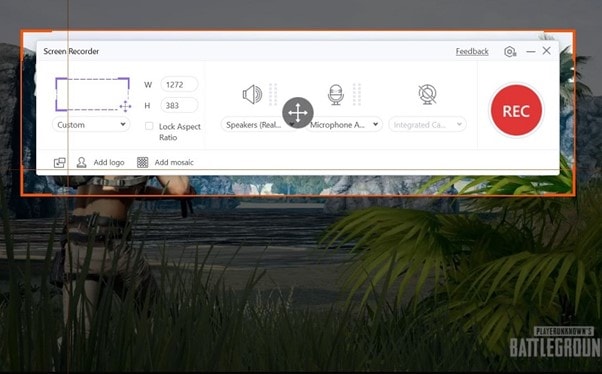
Mode d'enregistrement : Personnalisé, complet
Qualité de l'image: Haut
Personnalisation: Réglez la fréquence d'images, enregistrez l'écran/application/webcam, réglez le rapport d'aspect, le volume, la voix-off audio, le format de sortie, etc.
Performance de la synchronisation: Synchronisation fluide avec les applications/fenêtres/sites de streaming.
Facilité d'utilisation: Très simple à utiliser pour les utilisateurs totalement non techniques ou les nouveaux joueurs, les conférenciers, les responsables commerciaux, les monteurs vidéo et les blogueurs.
 Wondershare UniConverter (anciennement Wondershare Video Converter Ultimate)
Wondershare UniConverter (anciennement Wondershare Video Converter Ultimate)
Votre boîte à outil vidéo et photo complète

- Réduit facilement la taille d'une photo iPhone et sans perte de qualité.
- Compresse les tailles des photos en changeant le ratio d'aspect, la qualité ou la taille.
- Change la résolution vidéo, le bitrate, le format, la taille de fichier et les autres paramètres pour réduire la taille de la vidéo.
- 30 fois plus rapide que d'autres convertisseurs grâce à la toute dernière technologie APEXTRANS.
- Rogne, découpe, ajoute des filigranes ou des effets avant la conversion et la compression.
- Téléchargez des vidéos depuis des sites comme YouTube, Facebook, Twitter, et autres en copiant l'URL.
- La boîte à outil versatile contient un réparateur de métadonnées vidéos, un créateur de GIF, un graveur DVD et un enregistreur d'écran.
- OS compatibles : Windows 10/8/7/XP/Vista, macOS 11 Big Sur, 10.15 (Catalina), 10.14, 10.13, 10.12, 10.11, 10.10, 10.9, 10.8, 10.7, 10.6.
2. Logiciel Debut Screen Recorder
Ce logiciel Windows est un logiciel d'enregistrement d'écran et de webcam de premier ordre à essayer. Que vous l'utilisiez pour enregistrer des tutoriels ou du gameplay avec des statistiques, le traitement de l'enregistrement et du partage est ici simple.

Mode d'enregistrement: Vidéos 16:9 ou 4:3.
Qualité de l'image: Haut.
Personnalisation: modifier les paramètres vidéo, les paramètres audio, le framerate, la résolution, etc.
Performance de la synchronisation: Relativement bon avec la plupart des plateformes et des sites de streaming en ligne.
Facilité d'utilisation: Les professionnels et les jeux qualifiés peuvent l'utiliser pour préparer des tutoriels, enregistrer des jeux en streaming et des conférences en ligne.
3. Hitpaw Screen Recorder
Hitpaw est le meilleur enregistreur d'écran pour PUBG, qui prend également en charge la diffusion en direct et les fonctions d'édition. Vous pouvez enregistrer des sections spécifiques de l'écran ou l'écran entier, supprimer l'arrière-plan, ajouter du texte et effectuer d'autres activités avancées.

Mode d'enregistrement: Plein écran, personnalisé, en direct.
Qualité de l'image: Haut.
Personnalisation: Prise en charge de l'écran vert, ajout de texte, optimisation de la taille de l'écran, partage avec des applications de médias sociaux, etc.
Performance de la synchronisation: Enregistrez la webcam et l'écran en même temps.
Facilité d'utilisation: La meilleure solution pour les utilisateurs de Twitch et d'autres plateformes médiatiques pour l'enregistrement intégré des flux, des réunions en ligne, etc.
4. Vidmore Screen Recorder
En matière d'édition et d'enregistrement vidéo, Vidmore est un logiciel performant. Vous pouvez définir certains raccourcis spécifiques pour contrôler l'enregistrement d'écran par le biais du clavier et améliorer l'expérience de l'utilisateur, comme démarrer/pause de l'enregistrement, activer le son, etc.
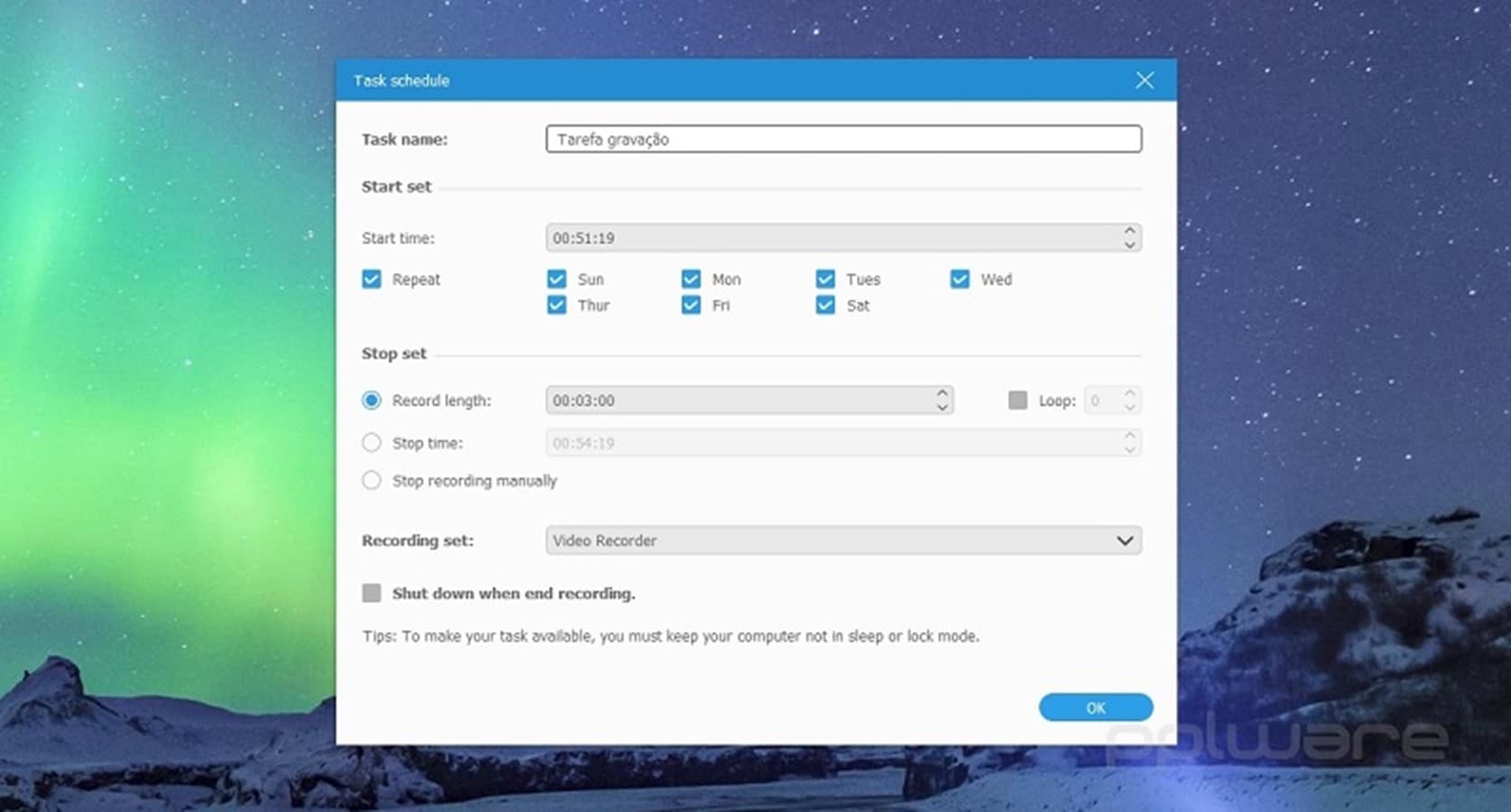
Mode d'enregistrement: Personnalisé, complet
Qualité de l'image: Haut
Personnalisation: Définissez des touches de raccourci pour les fonctions, programmez l'enregistrement, découpez les fichiers, ajoutez des effets de souris, etc.
Performance de la synchronisation: Fonctionne avec les plateformes de streaming et l'enregistrement régulier des écrans.
Facilité d'utilisation: Qu'il s'agisse de joueurs professionnels ou débutants, de vlogueurs ou de Youtubers, beaucoup trouvent ses capacités d'enregistrement et de montage utiles.
5. Screenflow
Screenflow est un enregistreur d'écran PUBG de haut niveau que de nombreux joueurs essaient pour éditer et enregistrer des jeux en ligne directement à partir de l'écran. Vous pouvez vous attendre à une qualité de niveau HD des fichiers de sortie et effectuer d'autres réglages.
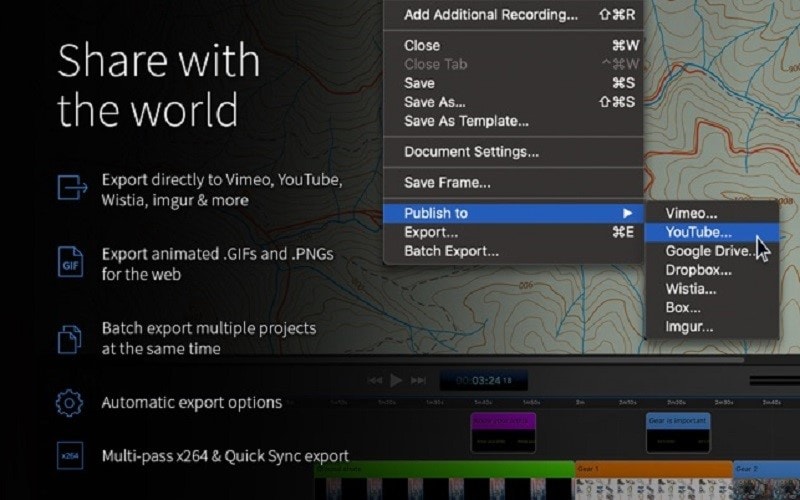
Mode d'enregistrement: Complet, personnalisé.
Qualité de l'image: HD.
Personnalisation: Modifiez la vidéo, ajoutez des effets prédéfinis, ajustez la vitesse de la vidéo, utilisez la clé chromatique, floutez la vidéo, enregistrez un écran de niveau HD, etc.
Performance de la synchronisation: S'adapte bien aux vidéos en ligne, à la webcam et aux services de streaming.
Facilité d'utilisation: Les utilisateurs qui veulent un éditeur et un enregistreur tout-en-un le trouvent très utile pour l'enregistrement d'écran en qualité HD.
Les 5 meilleurs enregistreurs d'écran pour PUBG mobile
Après avoir appris les meilleurs enregistreurs d'écran que les utilisateurs de bureau peuvent exécuter, voici une liste pour vous aider à trouver le meilleur enregistreur pour PUBG mobile à la place.
1. AZ Screen Recorder
C'est le meilleur enregistreur d'écran pour PUBG mobile sans lag ; on peut l'essayer avec les appareils Android qui permettent un enregistrement d'écran de haute qualité. Vous pouvez régler la fréquence d'images et la qualité du fichier de sortie et le partager facilement.
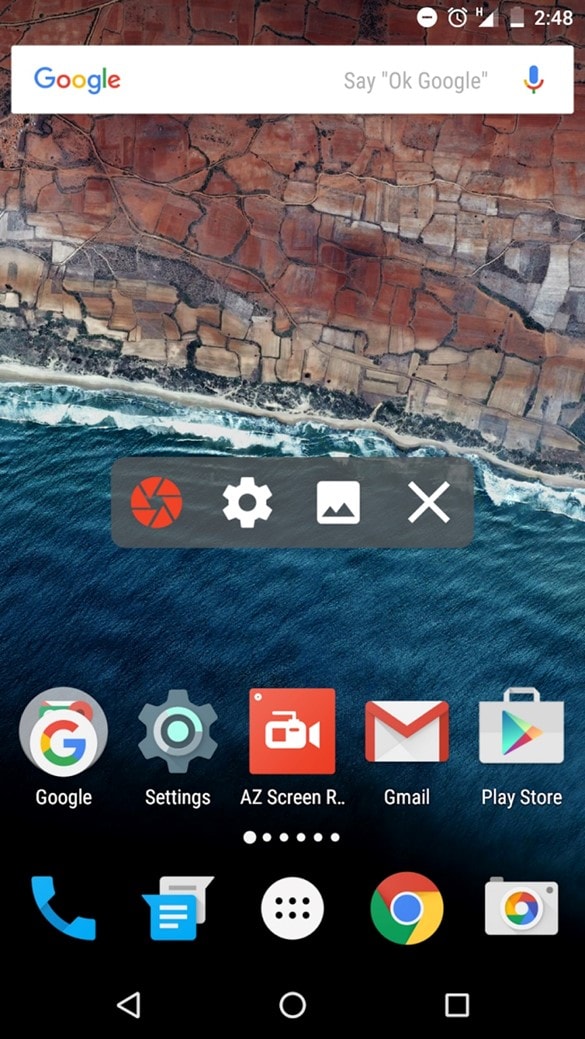
Mode d'enregistrement: Plein.
Qualité de l'image: Jusqu'à 1080p.
Personnalisation: Démarrez/pausez l'enregistrement, créez des GIFs, supprimez des sections de vidéo, fusionnez des fichiers, faites des captures d'écran instantanées, etc.
Performance de la synchronisation: Fonctionne bien avec des jeux comme PUBG et d'autres applications pour téléphone.
Facilité d'utilisation: Simple d'utilisation pour l'enregistrement de vidéos sur écran en qualité Full HD sans erreurs, pépins, etc.
2. Screen Recorder Unlimited
Cette application est un logiciel d'enregistrement mobile de haute qualité permettant d'enregistrer des vidéos Full HD directement à partir de l'écran. Vous pouvez choisir la qualité de celle-ci et même régler l'enregistrement basé sur le son.
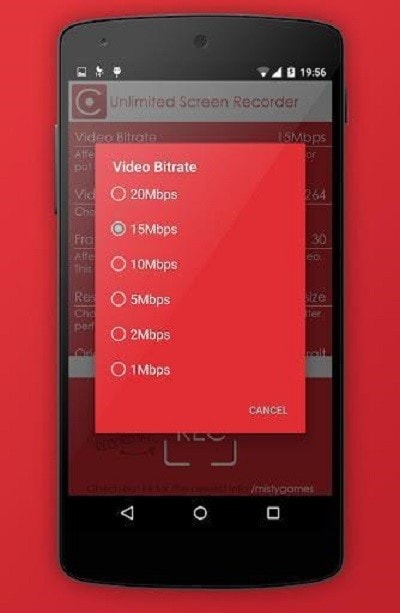
Mode d'enregistrement: Plein écran
Qualité de l'image: Jusqu'à 1080p.
Personnalisation: Ajustez la plage d'images, la qualité d'enregistrement jusqu'à 12 Mo/seconde, la résolution, l'audio, etc.
Performance de la synchronisation: Facile d'enregistrer l'écran sans audio sur les tablettes et les téléphones.
Facilité d'utilisation: Ce logiciel est le meilleur enregistreur pour PUBG mobile que les utilisateurs d'Android peuvent utiliser pour enregistrer les jeux en Full HD, les appels vocaux et les appels vidéo.
3. V Recorder
Il s'agit d'un enregistrement d'écran de qualité supérieure que les joueurs de PUBG peuvent essayer pour visionner des vidéos et des jeux de qualité supérieure sur leur téléphone. Choisissez votre fréquence d'images, votre résolution et votre rapport hauteur/largeur, et effectuez d'autres montages vidéo.
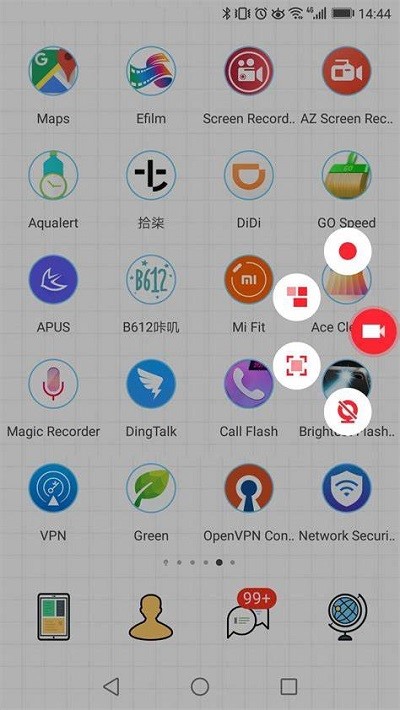
Mode d'enregistrement: Vidéos 6:9, 9:16, 1:1 et 3:4, caméra frontale/enregistrement sur écran
Qualité de l'image: Full HD.
Personnalisation: Passez du mode rapide au mode HD, personnalisez le canevas vidéo, éditez/coupez/fusionnez des vidéos, ajoutez des autocollants/réactions, contrôlez la vitesse, etc.
Performance de la synchronisation: Enregistrez facilement les réactions de l'écran et de la caméra faciale sur l'iPhone/iPad.
Facilité d'utilisation: Application complète d'enregistrement d'écran pour sauvegarder des vidéos de qualité HD avec de nombreuses personnalisations.
4. Mobizen
Cet enregistreur d'écran pour PUBG est l'un des meilleurs disponibles pour les utilisateurs d'Android et de Huawei. Vous obtiendrez à l'écran un simple outil d'enregistrement sur lequel vous pourrez cliquer pour commencer le processus. Faites des marques mineures et ajoutez des éléments comme des autocollants, et téléchargez sans filigrane.
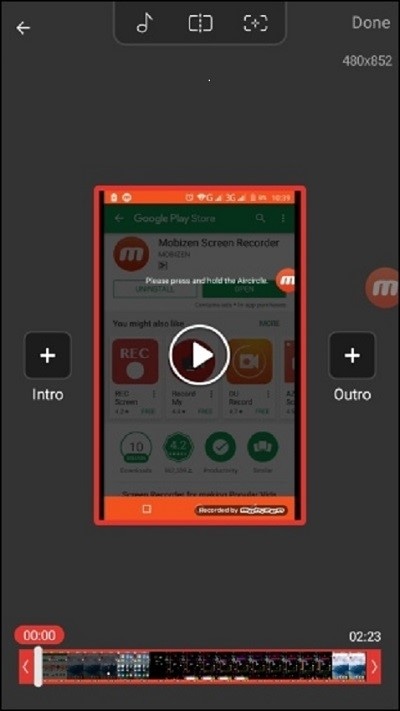
Mode d'enregistrement: Plein écran.
Qualité de l'image: Modérément élevé.
Personnalisation: Ajoutez un son d'introduction, d'introduction ou de fond, choisissez la qualité de la vidéo, ajoutez des GIF, dessinez pendant l'enregistrement, etc.
Performance de la synchronisation: Enregistrement plein écran fluide et sans erreur, avec peu de pépins.
Facilité d'utilisation: Idéal pour les débutants complets qui peuvent utiliser le menu standard à l'écran pour lancer la capture d'écran/l'enregistreur pour un enregistrement rapide.
5. ScreenCam Screen Recorder
Avec cet enregistreur d'écran pour PUBG, vous créez pour utiliser le contrôleur flottant pour enregistrer des vidéos en plein écran. Contrôlez ce que vous voulez enregistrer et la quantité à enregistrer rapidement, et stockez les fichiers dans un espace de stockage personnalisé dans le logiciel pour une édition ultérieure.

Mode d'enregistrement: Intégral
Qualité de l'image: Jusqu'à 1440p.
Personnalisation: Réglez la fréquence d'images par seconde, la résolution, les débits binaires, le découpage de la vidéo, la superposition de la caméra dans l'enregistrement, les commandes flottantes, etc.
Performance de la synchronisation: Fonctionne avec d'autres applications comme YouTube et QuickTime pour le montage et le partage.
Facilité d'utilisation: C'est mieux pour les utilisateurs un peu plus techniques ayant une expérience de l'enracinement, comme pour l'intégration audio.
Comment utiliser un enregistreur d'écran pour enregistrer votre PUBG préféré ?
Maintenant que vous connaissez les meilleures applications d'enregistrement d'écran PUBG, vous êtes prêt à
choisir.
Il y a plus que vous considérez pour la meilleure expérience d'enregistrement concernant le gameplay de PUBG. Voici les caractéristiques à rechercher :
- Rapport d'aspect-Les outils et logiciels d'enregistrement offrent aux utilisateurs la possibilité de définir le rapport d'aspect personnalisé de l'enregistrement.
- Compatibilité avec d'autres applications- En utilisant UniConverter comme enregistreur d'écran PUBG, vous pouvez enregistrer directement les flux de jeu en direct sur le bureau. L'enregistrement par application est également possible.
- Utilisation multi-écrans- Les utilisateurs peuvent passer d'un écran à l'autre ou jouer avec l'effet d'écran partagé.
- Enregistrement/édition audio- Une autre caractéristique notable est la possibilité d'enregistrer la voix-off audio à l'écran sans perte de qualité. Ceci n'est disponible que dans les meilleurs logiciels, comme UniConverter.
Sur ce point, UniConverter se distingue facilement comme un choix de haute qualité à utiliser. Bien qu'il ne s'agisse pas du meilleur choix pour l'enregistrement sur mobile, ses fonctionnalités sont riches et son utilisation est simple. De plus, il contient la plupart de ces fonctionnalités, vous devriez donc l'essayer.
Comment utiliser UniConverter pour enregistrer PUBG ?
Étape 1: Téléchargez, installez et lancez UniConverter.
Étape 2: Ouvrez l'application et cliquez sur Screen Recorder.
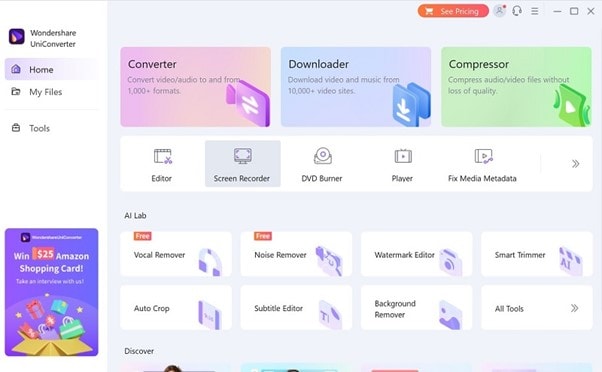
Étape 3: Dans la fenêtre suivante, choisissez à nouveau Screen Recorder. L'outil s'ouvre automatiquement.
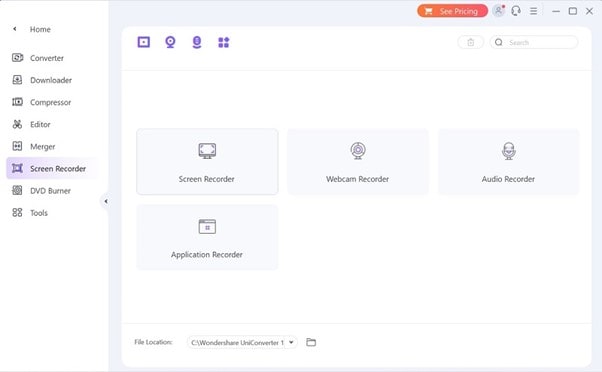
Étape 4: Choisissez le rapport hauteur/largeur personnalisé ou définissez la largeur/hauteur. Réglez d'autres paramètres comme le type d'audio, etc. Ensuite, appuyez sur Enregistrer.
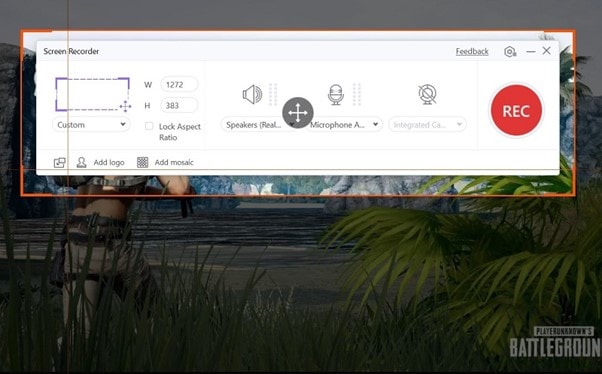
Étape 5: Lorsque le logiciel commence à enregistrer, vous pouvez activer/désactiver l'enregistrement audio, couper des images, dessiner, etc. Vous pouvez également passer d'un écran à l'autre.
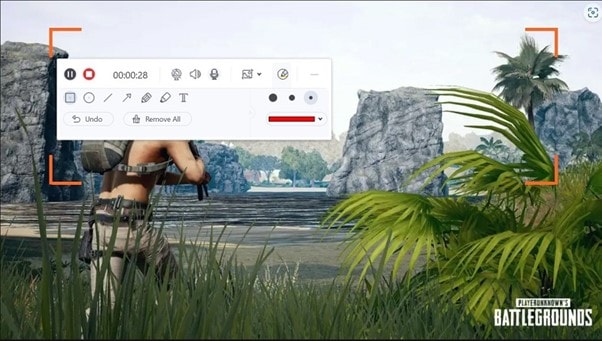
Étape 6: Une fois l'enregistrement terminé, appuyez sur l'icône rouge Stop. Le fichier sera enregistré automatiquement dans l'application.
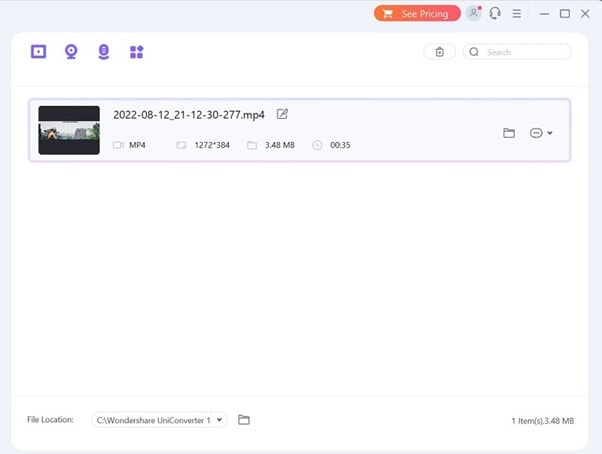
Étape 7: Cliquez sur l'icône à trois points > Ajouter à la liste d'édition. Vous pouvez effectuer d'autres modifications dans la timeline de l'éditeur.
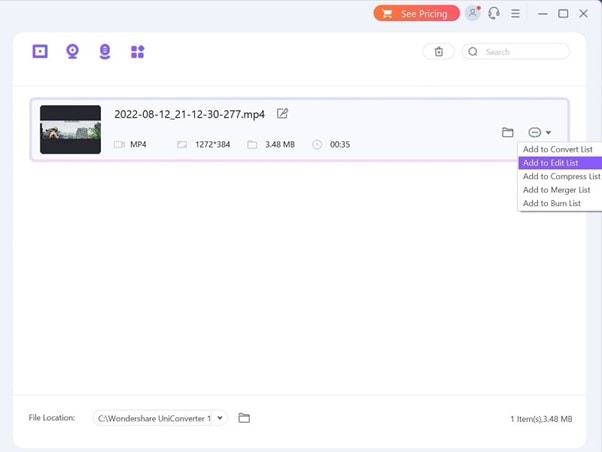
Vous voudrez peut-être aussi savoir
1. Comment télécharger le jeu enregistré sur Youtube ?
Certaines applications de conversion comme UniConverter permettent aux joueurs de partager le fichier directement sur des plateformes de médias sociaux comme YouTube. Vous pouvez effectuer des montages à l'aide de l'outil de montage vidéo du logiciel et télécharger via un compte synchronisé. Il est également possible de télécharger le fichier enregistré au format MP4, puis de le publier manuellement sur son compte YouTube.
2. Comment utiliser l'enregistreur d'écran intégré à l'iPhone ?
Il est possible pour les utilisateurs d'enregistrer directement les parties PUBG sur les téléphones iOS avec l'enregistreur intégré via le centre de contrôle dans les paramètres. Appuyez sur le bouton Ajouter à côté de Enregistrement d'écran > appuyez et maintenez le bouton Enregistrer > réglez la fonction Microphone > Appuyez sur le bouton "Démarrer l'enregistrement". Après un compte à rebours de trois secondes, l'enregistrement commencera. Pour arrêter, allez au Centre de contrôle et appuyez sur le bouton rouge sur l'écran. Le fichier est enregistré dans l'application Photos.
Conclusion
Sans aucun doute, il existe de nombreuses applications d'enregistrement d'écran de qualité supérieure disponibles sur le bureau et sur les versions mobiles qui fonctionnent avec l'enregistrement du contenu de PUBG en streaming. Vous pouvez essayer des options comme UniConverter et V Recorder sur différents types d'OS et obtenir une expérience satisfaisante.
Avant d'opter pour l'un d'entre eux, vous devriez essayer la plupart d'entre eux afin de mieux comprendre leur valeur de performance. Ensuite, il faut en choisir une.
Pierre Dubois
staff Éditeur